写频器
摩托罗拉对讲机Gp338系列写频操作说明.

Gp328_338系列写频操作说明:1.安装好写频软件之后,运行写频软件。
注意,第一次运行写频软件将会提示你选择COM口。
选择空闲的COM口即可。
2.将摩托罗拉对讲机的写频器接上7-12V的电源,COM插头与原先电脑选择的COM口连接,对讲机口与需要读频或写频的对讲机连接,打开对讲机电源。
3.如图一,点击Read Device....,开始读取对讲机内的频点。
4.如果连接成功的话,将会出现如图二的界面。
当出现界面时,在此界面上任意点点击鼠标,继续读取内容。
或稍等也会自动继续读取频点。
5.读取完毕,照图三操作,将出现如图四界面。
图四即为改写频点的界面。
其中亚音频栏:CSQ为载波静噪(既没有加密),TPL为模拟亚音频,DPL为数字亚音频。
如果没有同频没有干扰或通话保密性不强,一般选择CSQ即可,写好各信道的收发频率之后,点击对话框左下角的“close”关闭。
6.写好各个信道的收发频率之后,照图五操作点击,将出现图六界面。
此对话框的作用是,你在第五步中写了几个信道,则在此也要添加几个信道。
这样你写的频率才能起作用。
比如你一共写了8八信道的频点,则在此也要有八个信道,并将各信道一一对应,如图六,操作完毕,同样点击对话框左下角的“close”关闭。
注:如只是将原先已有有频点修改,则此步不必操作,从第5频直接跳到第7步。
7.操作最后一步,照图七点击,写好的频点将写进对讲机。
写点成功,对讲机将会自动复位,并发出开机时一样的提示音。
8.若要在对讲机间复制频点的话,将母机按第三步将频点读出来后。
再将写频器与需复制频点的对讲机连接,开机,按第七步操作即可将母机的频点拷贝进子机。
(母机、子机必须为同一型号同一频段的机子。
)。
健伍TK-868G(1)写频器DIY及改业余电台频率方法
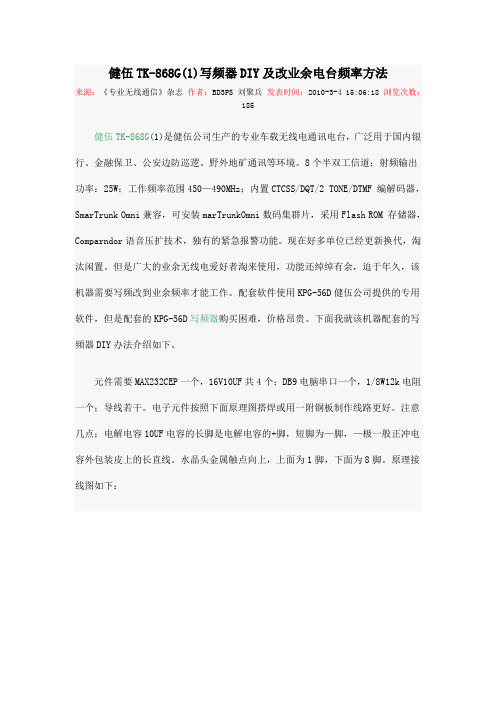
健伍TK-868G(1)写频器DIY及改业余电台频率方法来源:《专业无线通信》杂志作者:BD3PS 刘聚兵发表时间:2010-3-4 15:06:18 浏览次数:185健伍TK-868G(1)是健伍公司生产的专业车载无线电通讯电台,广泛用于国内银行、金融保卫、公安边防巡逻、野外地矿通讯等环境。
8个半双工信道;射频输出功率:25W;工作频率范围450—490MHz;内置CTCSS/DQT/2 TONE/DTMF 编解码器,SmarTrunk Omni兼容,可安装marTrunkOmni数码集群片,采用Flash ROM 存储器,Comparndor语音压扩技术,独有的紧急报警功能。
现在好多单位已经更新换代,淘汰闲置。
但是广大的业余无线电爱好者淘来使用,功能还绰绰有余,迫于年久,该机器需要写频改到业余频率才能工作。
配套软件使用KPG-56D健伍公司提供的专用软件,但是配套的KPG-56D写频器购买困难,价格昂贵。
下面我就该机器配套的写頻器DIY办法介绍如下。
元件需要MAX232CEP一个,16V10UF共4个;DB9电脑串口一个,1/8W12k电阻一个;导线若干。
电子元件按照下面原理图搭焊或用一附铜板制作线路更好。
注意几点:电解电容10UF电容的长脚是电解电容的+脚,短脚为—脚,—极一般正冲电容外包装皮上的长直线。
水晶头金属触点向上,上面为1脚,下面为8脚。
原理接线图如下:按原理图连接正确后,DB9接口接电脑COM1上,水晶头接TK-868G(1)话筒口,开机,安装KPQ-56D软件到电脑,软件支持WINDOWS2000 2003,XP,该写频器同时也可对健伍TK-768G(1)、TK-768(3)、TK-868G(3)、TK-760G、TK-762G、TK860G、TK-862G,手持机TK-260G、TK-270G、TK-272G、TK-278G、TK-360G、TK362、TK-378G、TK-388G等写频。
tk890、790写频

建武强机tk890是一款继tk830以后发展的新的一代专业机,但是890 的特殊手咪接口给众多的无线电爱好者带来好多不变,在阅读过用户手册后发现,890这一系列的机器可以通过后面的DB25接口实现好多的功能。
1、写频,这是网上的写频器的图纸:
接口部分:
为了实现写频的便捷,我把写频数据端,引到DB25的空闲端。
在大多数的机器DB25的第14脚原是用来引出电源的,
但大多数没有接线是空的,
这是我自己做的max232的写频器
剩下就是写频了,安装好写频软件,读出数据就可以自己更改了,单词不多,猜也能猜出大概的意思,BTW,如果手咪没有可以通过DB25实现的,在上面的数据中能够看到13脚是Mic的输入,25脚是Mic地线,2、3、4、5、6这几个引脚可以自己通过软件定义为PTT的,这样手咪完成了
^_^。
GM300写频说明和故障处理

GM300/M120/SM50/SM120/写频说明一.写频软件的安装:将写频软件全部的文件拷贝到计算机硬盘。
二.写频器的安装和连接:1、将写频器的计算机连接线,连接在计算机的串行端口1 或者串行端口 2 即:(COM1或者COM2) .2、将写频器的写频头插入车台的写频口(MIC 口)。
三.写频软件的使用:1:启动软件:在写频软件的目录下,双击“GM300EXE 或者MS50EXE,即可进入写频软件系统,并显示软件的版本号,按任一键进入主菜单MAINMENU. (在使用时若按ESC 键即可回到主菜单) 。
2:设置计算机的端口:在主菜单下按F9 键,再按F3 键,即可进入设置菜单,用TAB 键转换到RIB 一栏中,用上下键选择写频器所连接的计算机端口( COM1 或者COM2) 选择完成后按F8 键保存设置 (在以后的使用中,若不改变端口的情况下,可再也不设置)按ESC 键返回到主菜单。
3、读(READ)车台的频率和数据:在主菜单MAINMENU 下按F3 键在按F2 键,即可读车台,按ESC 键返回主菜单。
4、写( COPY)车台的频率和数据:在主菜单MAINMENU 下按F3 键,再按F5 键二次,即可写入车台,按ESC 键返回主菜单。
(若不能正常读数,请检查连接线,电源和串口设置)5、修改车台的频率数据:(1)在主菜单MAINMENU 下按F3 键,再按F2 键,即可读车台的频率数据,按ESC 键,返回主菜单。
(2)在主菜单MIANMENU 按F4 键,在按F5 键,按回车键转换设置项RXFREQUENCY 项为设置接收频率;TXFREQUENCY 项为设置发射频率(用数字键键入,单位MHZ) RXSQUELCHTYPE 项为设置接收的静噪类型(用上下键选择) TXSQUELCHTYPE 项为设置发射的静噪类型 ( 用上下键选择 ) RXSQUELCHCODE 项为设置接收静噪类型相应的亚音数(用上下键选择)TXSQUELCHCODE 项为设置发射静噪类型相应的亚音数(用上下键选择)CSQ 普通静噪类型TPL 摹拟亚音静噪类型,选定相同的亚音数才干通话DPL 数字亚音静噪类型,选定相同的亚音数才干通话TIMEOUTTIM 项为设置通话定时,单位:秒TXINHIBITONBUSY 项为设置有接收时静止发射YES 或者NO LOCALDISTANCE 项为设置近程或者远程(接收的灵敏度不同)PHONESIGNALINGSYSTEM 项为设置话柄信令系统(常规通信设置为NOOC)RXSIGNALINGSYSTEM 项为设置接收信令系统(常规通信设置为NOOC)TXSIGNALINGSYSTEM 项为设置发射信令系统(常规通信设置为NOOC)按F2 键修改另一通信;(3)增加信道:按F8 进入信道设置菜单,用上下键选择ADDMODE 为增加信道方式后,再按F8 键则增加一个信道,按F10 键退出。
部分机型写频器图纸、写频接口定义
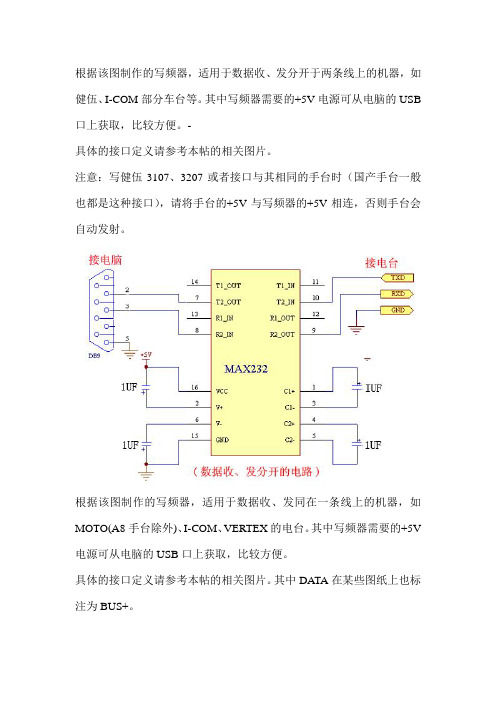
根据该图制作的写频器,适用于数据收、发分开于两条线上的机器,如健伍、I-COM部分车台等。
其中写频器需要的+5V电源可从电脑的USB 口上获取,比较方便。
-
具体的接口定义请参考本帖的相关图片。
注意:写健伍3107、3207或者接口与其相同的手台时(国产手台一般也都是这种接口),请将手台的+5V与写频器的+5V相连,否则手台会自动发射。
根据该图制作的写频器,适用于数据收、发同在一条线上的机器,如MOTO(A8手台除外)、I-COM、VERTEX的电台。
其中写频器需要的+5V 电源可从电脑的USB口上获取,比较方便。
具体的接口定义请参考本帖的相关图片。
其中DATA在某些图纸上也标注为BUS+。
说的很详细的自制通用电台写频器

自制通用电台写频器其实给对讲机写频时,写频器起到的作用就是对电平的转换,通俗点讲就是把电脑发出的信息转换成对讲机能读懂的信息,就如翻译一样.下面我们来看看两张写频器的电路图,这两个图都是用了MAX232这个电脑串口电平转换专用芯片,它有着兼容性好、稳定性好、外围电路简单、容易制作等优点。
图一:这个是给部分要接4条线的手台、车台写频的电路。
如TK3107等要接TXD(发送)、RXD(接收)、GEN(接地)、+5V,这四条线的机器。
图二:这个是写需要接DA TA(总线)、GEN(接地)、+5V这三条线的机器,如GP88、GP88S 等。
(其中发射和接收就用一个二极管或者三极管进行切换)首先大家需要采购回以下配件:MAX232芯片一片约6元18脚IC座一个约4毛钱50伏10微法的电解电容4个约1毛一个RS232母头一个(插到电脑COM口上的) 约2.5元一套(带外壳)1N4148二极管一个约1毛一个USB延长线一条(1.5米或者更长)约2元一条万能板一小块(半个巴掌大足够)约1块钱便宜的配件可以多买几个,以备掉了、坏了或者猫叼了、狗啃了等等,呵呵!!(以上价格是本地的零售价格,也许和你们当地有差异,但出入不大,小心上JS的当。
)同时自己还需要准备些工具如烙铁,焊锡,松香,起子等工具和材料。
关于芯片等配件的引脚请看下面的几张图片,只要细心的对照着焊接,不出错的话不用调试(也没有什么调试的)就可以使用。
这个就是"传说"中的MAX232芯片啦IN4148的正负极判别:电容的正负极判别:RS232接头是这个样子的,还有它的引脚排列方式:制作过程:取USB延长线,剪掉母头(就是不能插进电脑USB口的那头),然后在距离公头(当然是剩下的那头啦)约20厘米的地方也剪掉,剩余下来的那段4芯线就用作连接写频器和RS232插头之间的导线咯。
下一步就是先把IC座焊在万能板上,然后再焊接外围的4个电容和二极管,接好导线,最后把MAX232芯片插上就可以了。
健伍TK868G写频器DIY及改业余电台频率方

健伍TK-868G(1)是健伍公司生产的专业车载无线电通讯电台,广泛用于国内银行、金融保卫、公安边防巡逻、野外地矿通讯等环境。
8个半双工信道;射频输出功率:25W;工作频率范围450—490MHz;内置CTCSS/DQT/2 TONE/DTMF 编解码器,SmarTrunk Omni兼容,可安装marTrunkOmni数码集群片,采用Flash ROM 存储器,Comparndor语音压扩技术,独有的紧急报警功能。
现在好多单位已经更新换代,淘汰闲置。
但是广大的业余无线电爱好者淘来使用,功能还绰绰有余,迫于年久,该机器需要写频改到业余频率才能工作。
配套软件使用KPG-56D健伍公司提供的专用软件,但是配套的KPG-56D写频器购买困难,价格昂贵。
下面我就该机器配套的写頻器DIY办法介绍如下。
元件需要MAX232CEP一个,16V10UF共4个;DB9电脑串口一个,1/8W12k电阻一个;导线若干。
电子元件按照下面原理图搭焊或用一附铜板制作线路更好。
注意几点:电解电容10UF电容的长脚是电解电容的+脚,短脚为—脚,—极一般正冲电容外包装皮上的长直线。
水晶头金属触点向上,上面为1脚,下面为8脚。
原理接线图如下:按原理图连接正确后,DB9接口接电脑COM1上,水晶头接TK-868G(1)话筒口,开机,安装KPQ-56D软件到电脑,软件支持WINDOWS2000 2003,XP,该写频器同时也可对健伍TK-768G(1)、TK-768(3)、TK-868G(3)、TK-760G、TK-762G、TK860G、TK-862G,手持机TK-260G、TK-270G、TK-272G、TK-278G、TK-360G、TK362、TK-378G、TK-388G等写频。
运行KPG-56D,进入该软件后,点机型—进入机型信息,选择车载台—U段频率—机型—TK-868(1)(8CH),点“确定”,编辑频道信息。
例如:1信道输入438.50000,点“确定”,会提示频率超出范围,不要理会,继续点“确定”,2信道输入431.0000,把常用的频率依次输入8个信道,如需要模拟哑音或数字哑音直接点小箭头下拉菜单输入皆可,最后点击编程—向通讯机写入数据—听到滴滴长音,及完成数据写入。
gm300写频及故障维护手册

【转】GM300/M120/SM50/SM120/写频说明计算机, 版本号, 连接线, 软件一.写频软件的安装:将写频软件全部的文件拷贝到计算机硬盘。
二.写频器的安装和连接:1、将写频器的计算机连接线,连接在计算机的串行端口1或串行端口2即:(COM1或COM2).2、将写频器的写频头插入车台的写频口(MIC 口)。
三.写频软件的使用:1:启动软件:在写频软件的目录下,双击“GM300。
EXE或MS50EXE”,即可进入写频软件系统,并显示软件的版本号,按任一键进入主菜单MAIN MENU.(在使用时若按ESC键即可回到主菜单)。
2:设置计算机的端口:在主菜单下按F9键,再按F3键,即可进入设置菜单,用TAB键转换到RIB一栏中,用上下键选择写频器所连接的计算机端口(COM1或COM2)选择完成后按F8键保存设置(在以后的使用中,若不改变端口的情况下,可不再设置)按ESC键返回到主菜单。
3、读(READ)车台的频率和数据:在主菜单MAIN MENU 下按F3键在按F2键,即可读车台,按ESC键返回主菜单。
4、写(COPY)车台的频率和数据:在主菜单MAIN MENU下按F3键,再按F5键二次,即可写入车台,按ESC键返回主菜单。
(若不能正常读数,请检查连接线,电源和串口设置)5、修改车台的频率数据:(1)在主菜单MAIN MENU下按F3键,再按F2键,即可读车台的频率数据,按ESC 键,返回主菜单。
(2)在主菜单MIAN MENU按F4键,在按F5键,按回车键转换设置项RXFREQUENCY项为设置接收频率;TXFREQUENCY项为设置发射频率(用数字键键入,单位MHZ)RXSQUELCH TYPE项为设置接收的静噪类型(用上下键选择)TXSQUELCH TYPE项为设置发射的静噪类型(用上下键选择)RXSQUELCH CODE项为设置接收静噪类型相应的亚音数(用上下键选择)TX SQUELCH CODE 项为设置发射静噪类型相应的亚音数(用上下键选择)CSQ一般静噪类型TPL模拟亚音静噪类型,选定相同的亚音数才能通话DPL 数字亚音静噪类型,选定相同的亚音数才能通话TIME OUT TIM项为设置通话定时,单位:秒TX INHIBIT ON BUSY 项为设置有接收时静止发射YES或NO LOCALDISTANCE 项为设置近程或远程(接收的灵敏度不同)PHONE SIGNALING SYSTEM 项为设置话柄信令系统(常规通信设置为NOOC)RX SIGNALING SYSTEM 项为设置接收信令系统(常规通信设置为NOOC)TX SIGNALING SYSTEM 项为设置发射信令系统(常规通信设置为NOOC)按F2键修改另一通信;(3)增加信道:按F8进入信道设置菜单,用上下键选择ADD MODE为增加信道方式后,再按F8键则增加一个信道,按F10键退出。
Gp328_338系列写频操作说明

Gp328_338系列写频操作说明(2015-11-17 17:00:10)转载▼标签:gp328写频操作说明1.安装好写频软件之后,运行写频软件。
注意,第一次运行写频软件将会提示你选择COM口。
选择空闲的COM口即可。
2.将摩托罗拉对讲机的写频器接上7-12V的电源,COM插头与原先电脑选择的COM口连接,对讲机口与需要读频或写频的对讲机连接,打开对讲机电源。
3.如图一,点击Read Device....,开始读取对讲机内的频点。
4.如果连接成功的话,将会出现如图二的界面。
当出现界面时,在此界面上任意点点击鼠标,继续读取内容。
或稍等也会自动继续读取频点。
5.读取完毕,照图三操作,将出现如图四界面。
图四即为改写频点的界面。
其中亚音频栏:CSQ为载波静噪(既没有加密),TPL为模拟亚音频,DPL为数字亚音频。
如果没有同频没有干扰或通话保密性不强,一般选择CSQ即可,写好各信道的收发频率之后,点击对话框左下角的“close”关闭。
6.写好各个信道的收发频率之后,照图五操作点击,将出现图六界面。
此对话框的作用是,你在第五步中写了几个信道,则在此也要添加几个信道。
这样你写的频率才能起作用。
比如你一共写了8八信道的频点,则在此也要有八个信道,并将各信道一一对应,如图六,操作完毕,同样点击对话框左下角的“close”关闭。
注:如只是将原先已有有频点修改,则此步不必操作,从第5频直接跳到第7步。
7.操作最后一步,照图七点击,写好的频点将写进对讲机。
写点成功,对讲机将会自动复位,并发出开机时一样的提示音。
8.若要在对讲机间复制频点的话,将母机按第三步将频点读出来后。
再将写频器与需复制频点的对讲机连接,开机,按第七步操作即可将母机的频点拷贝进子机。
(母机、子机必须为同一型号同一频段的机子。
)。
TKR 720 820 828 写频器
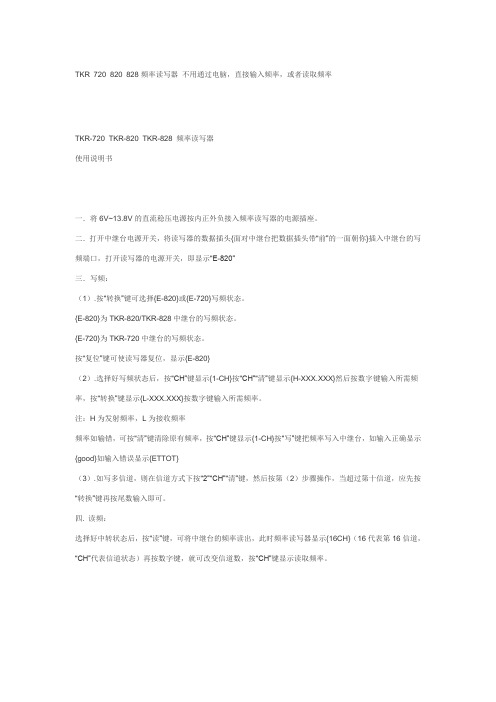
TKR 720 820 828频率读写器不用通过电脑,直接输入频率,或者读取频率
TKR-720 TKR-820 TKR-828 频率读写器
使用说明书
一.将6V~13.8V的直流稳压电源按内正外负接入频率读写器的电源插座。
二.打开中继台电源开关,将读写器的数据插头{面对中继台把数据插头带“前”的一面朝你}插入中继台的写频端口,打开读写器的电源开关,即显示“E-820”
三.写频:
(1).按“转换”键可选择{E-820}或{E-720}写频状态。
{E-820}为TKR-820/TKR-828中继台的写频状态。
{E-720}为TKR-720中继台的写频状态。
按“复位”键可使读写器复位,显示{E-820}
(2).选择好写频状态后,按“CH”键显示{1-CH}按“CH”“清”键显示{H-XXX.XXX}然后按数字键输入所需频率,按“转换”键显示{L-XXX.XXX}按数字键输入所需频率。
注:H为发射频率,L为接收频率
频率如输错,可按“清”键清除原有频率,按“CH”键显示{1-CH}按“写”键把频率写入中继台,如输入正确显示{good}如输入错误显示{ETTOT}
(3).如写多信道,则在信道方式下按“2”“CH”“清”键,然后按第(2)步骤操作,当超过第十信道,应先按“转换”键再按尾数输入即可。
四. 读频:
选择好中转状态后,按“读”键,可将中继台的频率读出,此时频率读写器显示{16CH}(16代表第16信道,“CH”代表信道状态)再按数字键,就可改变信道数,按“CH”键显示读取频率。
请教梁工?tk820 电脑写频问题
请教梁工?tk820 电脑写频问题。
写频器

自制通用电台写频器时间:2009-03-06 来源: 作者: 点击:2949 字体大小:【大中小】其实给对讲机写频时,写频器起到的作用就是对电平的转换,通俗点讲就是把电脑发出的信息转换成对讲机能读懂的信息,就如翻译一样.下面我们来看看两张写频器的电路图,这两个图都是用了MAX232这个电脑串口电平转换专用芯片,它有着兼容性好、稳定性好、外围电路简单、容易制作等优点。
图一:这个是给部分要接4条线的手台、车台写频的电路。
如TK3107等要接TXD(发送)、RXD(接收)、GEN(接地)、+5V,这四条线的机器。
图二:这个是写需要接DATA(总线)、GEN(接地)、+5V这三条线的机器,如GP88、GP88S等。
(其中发射和接收就用一个二极管或者三极管进行切换)首先大家需要采购回以下配件:MAX232芯片一片约6元18脚IC座一个约4毛钱50伏10微法的电解电容4个约1毛一个RS232母头一个(插到电脑COM口上的) 约2.5元一套(带外壳)1N4148二极管一个约1毛一个USB延长线一条(1.5米或者更长)约2元一条万能板一小块(半个巴掌大足够)约1块钱便宜的配件可以多买几个,以备掉了、坏了或者猫叼了、狗啃了等等,呵呵!!(以上价格是本地的零售价格,也许和你们当地有差异,但出入不大,小心上JS的当。
)同时自己还需要准备些工具如烙铁,焊锡,松香,起子等工具和材料。
关于芯片等配件的引脚请看下面的几张图片,只要细心的对照着焊接,不出错的话不用调试(也没有什么调试的)就可以使用。
这个就是"传说"中的MAX232芯片啦IN4148的正负极判别:电容的正负极判别:RS232接头是这个样子的,还有它的引脚排列方式:制作过程:取USB延长线,剪掉母头(就是不能插进电脑USB口的那头),然后在距离公头(当然是剩下的那头啦)约20厘米的地方也剪掉,剩余下来的那段4芯线就用作连接写频器和RS232插头之间的导线咯。
DIY几种型号对讲机多功能写频器
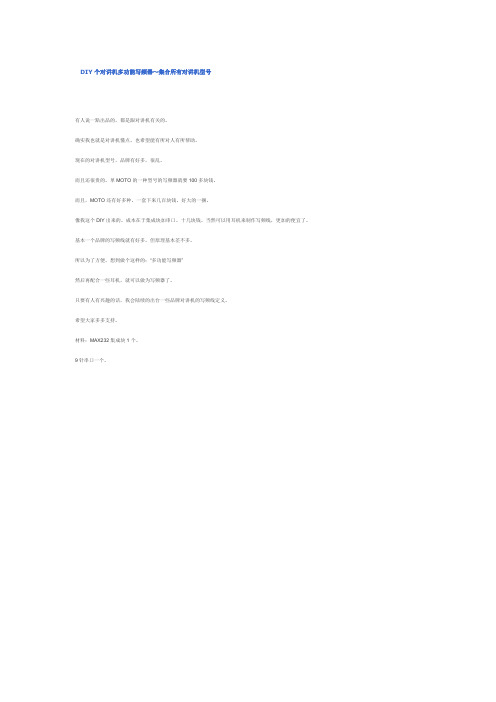
DIY个对讲机多功能写频器~集合所有对讲机型号有人说一點出品的,都是跟对讲机有关的。
确实我也就是对讲机懂点。
也希望能有所对人有所帮助。
现在的对讲机型号,品牌有好多,很乱。
而且还很贵的。
单MOTO的一种型号的写频器就要100多块钱。
而且,MOTO还有好多种。
一套下来几百块钱。
好大的一捆。
像我这个DIY出来的。
成本在于集成块加串口。
十几块钱。
当然可以用耳机来制作写频线,更加的便宜了。
基本一个品牌的写频线就有好多。
但原理基本差不多。
所以为了方便。
想到做个这样的:“多功能写频器”然后再配合一些耳机,就可以做为写频器了。
只要有人有兴趣的话,我会陆续的出台一些品牌对讲机的写频线定义。
希望大家多多支持。
材料:MAX232集成块1个。
9针串口一个。
图片:百度资料。
.png图片:百度资料MAX232.png图片:百度资料9针串口.png图片:百度资料9针串口2.png图片:基本原理.jpg图片:基本原理2.jpg图片:把板和串口接起来的样子.jpg图片:把板和串口接起来的样子2.jpg图片:加了个开关。
方便在MOTO和普通之间转换。
.jpg描述:然后,分成各个品牌,装好包。
图片:MOTO线一包,车台线一包。
分包处理。
.jpg描述:把原来的一大包的写频线,全部改成了USB口的线。
图片:整包USB口式的写极大线。
.jpg描述:MOTO对讲机的写频线。
一串下来可能要好几百块钱。
图片:IMG0970A.jpg图片:摩托罗拉的写频器写频定义.jpg。
摩托罗拉GM300的写频
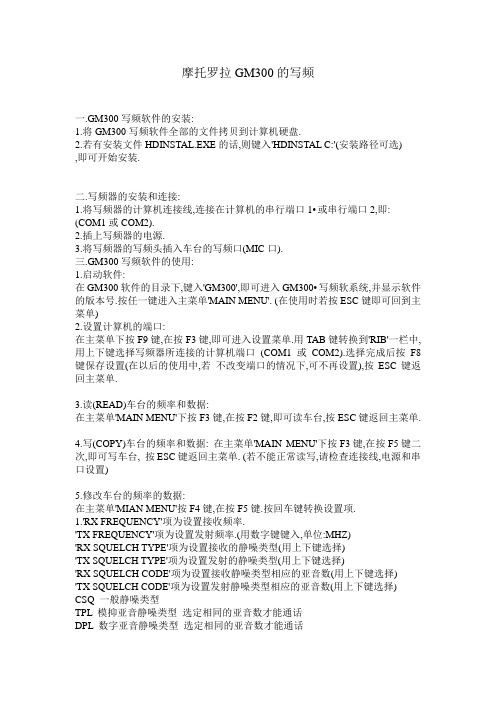
摩托罗拉GM300的写频一.GM300写频软件的安装:1.将GM300写频软件全部的文件拷贝到计算机硬盘.2.若有安装文件HDINSTAL.EXE的话,则键入'HDINSTAL C:'(安装路径可选),即可开始安装.二.写频器的安装和连接:1.将写频器的计算机连接线,连接在计算机的串行端口1•或串行端口2,即: (COM1或COM2).2.插上写频器的电源.3.将写频器的写频头插入车台的写频口(MIC口).三.GM300写频软件的使用:1.启动软件:在GM300软件的目录下,键入'GM300',即可进入GM300•写频软系统,并显示软件的版本号.按任一键进入主菜单'MAIN MENU'. (在使用时若按ESC键即可回到主菜单)2.设置计算机的端口:在主菜单下按F9键,在按F3键,即可进入设置菜单.用TAB键转换到'RIB'一栏中,用上下键选择写频器所连接的计算机端口(COM1或COM2).选择完成后按F8键保存设置(在以后的使用中,若不改变端口的情况下,可不再设置),按ESC键返回主菜单.3.读(READ)车台的频率和数据:在主菜单'MAIN MENU'下按F3键,在按F2键,即可读车台,按ESC键返回主菜单.4.写(COPY)车台的频率和数据: 在主菜单'MAIN MENU'下按F3键,在按F5键二次,即可写车台, 按ESC键返回主菜单. (若不能正常读写,请检查连接线,电源和串口设置)5.修改车台的频率的数据:在主菜单'MIAN MENU'按F4键,在按F5键.按回车键转换设置项.1.'RX FREQUENCY'项为设置接收频率.'TX FREQUENCY'项为设置发射频率.(用数字键键入,单位:MHZ)'RX SQUELCH TYPE'项为设置接收的静噪类型(用上下键选择)'TX SQUELCH TYPE'项为设置发射的静噪类型(用上下键选择)'RX SQUELCH CODE'项为设置接收静噪类型相应的亚音数(用上下键选择)'TX SQUELCH CODE'项为设置发射静噪类型相应的亚音数(用上下键选择) CSQ 一般静噪类型TPL 模抑亚音静噪类型选定相同的亚音数才能通话DPL 数字亚音静噪类型选定相同的亚音数才能通话'TIME OUT TIME'项为设置通话定时单位:秒'TX INHIBIT ON BUSY'项为设置有接收时静止发射Yes或No'LOCAL/DISTANCE'项为设置近程或远程(接收的灵敏度不同)'PHONE SIGNALING SYSTEM'项为设置话柄信令系统(常规通信设置为None)'RX SIGNALING SYSTEM'项为设置接收信令系统(常规通信设置为None)'TX SIGNALING SYSTEM'项为设置发射信令系统(常规通信设置为None)2.增加信道:按F8键进入信道设置菜单,用上下键选择'ADD MODE'为增加信道方式后,再按F8键则增加一个信道.按F10键推出.3.删除信道:按F8键进入信道设置菜单,用上下键选择'DELETE MODE'为删除信道方式后,再按F8键则删除一个信道.按F10键推出。
GM300写频

摩托罗拉GM300的写频一.GM300写频软件的安装:1.将GM300写频软件全部的文件拷贝到计算机硬盘.2.若有安装文件HDINSTAL.EXE的话,则键入'HDINSTAL C:'(安装路径可选),即可开始安装.二.写频器的安装和连接:1.将写频器的计算机连接线,连接在计算机的串行端口1•或串行端口2,即: (COM1或COM2).2.插上写频器的电源.3.将写频器的写频头插入车台的写频口(MIC口).三.GM300写频软件的使用:1.启动软件:在GM300软件的目录下,键入'GM300',即可进入GM300•写频软系统,并显示软件的版本号.按任一键进入主菜单'MAIN MENU'. (在使用时若按ESC键即可回到主菜单)2.设置计算机的端口:在主菜单下按F9键,在按F3键,即可进入设置菜单.用TAB键转换到'RIB'一栏中,用上下键选择写频器所连接的计算机端口(COM1或COM2).选择完成后按F8键保存设置(在以后的使用中,若不改变端口的情况下,可不再设置),按ESC键返回主菜单.3.读(READ)车台的频率和数据:在主菜单'MAIN MENU'下按F3键,在按F2键,即可读车台,按ESC键返回主菜单.4.写(COPY)车台的频率和数据: 在主菜单'MAIN MENU'下按F3键,在按F5键二次,即可写车台, 按ESC键返回主菜单. (若不能正常读写,请检查连接线,电源和串口设置)5.修改车台的频率的数据:在主菜单'MIAN MENU'按F4键,在按F5键.按回车键转换设置项.1.'RX FREQUENCY'项为设置接收频率.'TX FREQUENCY'项为设置发射频率.(用数字键键入,单位:MHZ)'RX SQUELCH TYPE'项为设置接收的静噪类型(用上下键选择)'TX SQUELCH TYPE'项为设置发射的静噪类型(用上下键选择)'RX SQUELCH CODE'项为设置接收静噪类型相应的亚音数(用上下键选择)'TX SQUELCH CODE'项为设置发射静噪类型相应的亚音数(用上下键选择) CSQ 一般静噪类型TPL 模抑亚音静噪类型选定相同的亚音数才能通话DPL 数字亚音静噪类型选定相同的亚音数才能通话'TIME OUT TIME'项为设置通话定时单位:秒'TX INHIBIT ON BUSY'项为设置有接收时静止发射Yes或No'LOCAL/DISTANCE'项为设置近程或远程(接收的灵敏度不同)'PHONE SIGNALING SYSTEM'项为设置话柄信令系统(常规通信设置为None)'RX SIGNALING SYSTEM'项为设置接收信令系统(常规通信设置为None)'TX SIGNALING SYSTEM'项为设置发射信令系统(常规通信设置为None)2.增加信道:按F8键进入信道设置菜单,用上下键选择'ADD MODE'为增加信道方式后,再按F8键则增加一个信道.按F10键推出.3.删除信道:按F8键进入信道设置菜单,用上下键选择'DELETE MODE'为删除信道方式后,再按F8键则删除一个信道.按F10键推出。
华为USB写频教程

华为450B 450C 写频流程
1.将写频软件解压。
直接点击写频软件安
装USB写频器驱动。
2.将写频线插到电脑USB口另一端9针
接口接450中继9针写频孔。
打开我的电脑。
点击属性-硬件-设备管理器
-
点击鼠标右键-点击属性-端口设置-高级-将接收缓冲传输缓冲设置最左边把COM口设置成 1 并且降低缓冲速率。
3.将中继台通电。
打开写频软件。
按F4
读取频率,修改频率后按F8储存。
4.关闭电脑软件。
将中继台断电。
然后拔
掉写频线。
中继台从新上电。
频率修改完成。
5.注意写频必须要接天线或者假负载。
中
继通电时是会短时间发射的。
防止烧坏功放模块。
GM写频说明和故障处理
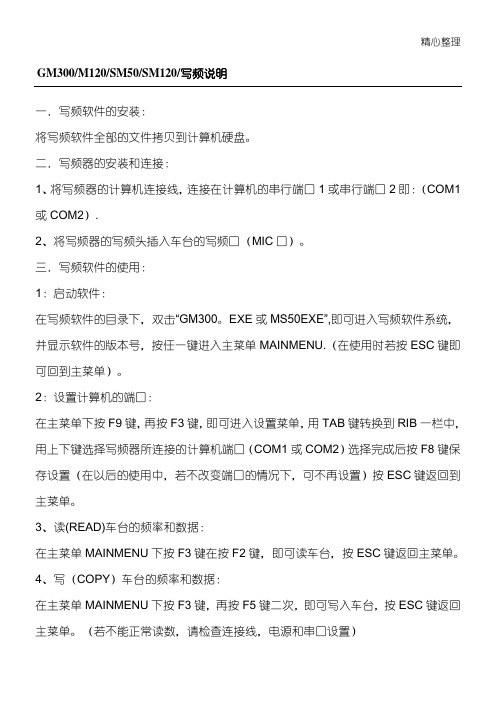
精心整理一.写频软件的安装:将写频软件全部的文件拷贝到计算机硬盘。
二.写频器的安装和连接:3、读(READ)车台的频率和数据:在主菜单MAINMENU下按F3键在按F2键,即可读车台,按ESC键返回主菜单。
4、写(COPY)车台的频率和数据:在主菜单MAINMENU下按F3键,再按F5键二次,即可写入车台,按ESC键返回主菜单。
(若不能正常读数,请检查连接线,电源和串口设置)5、修改车台的频率数据:(1)在主菜单MAINMENU下按F3键,再按F2键,即可读车台的频率数据,按ESC键,返回主菜单。
(2)在主菜单MIANMENU按F4键,在按F5键,按回车键转换设置项RXFREQUENCY项为设置接收频率;TXSIGNALINGSYSTEM项为设置发射信令系统(常规通信设置为NOOC)按F2键修改另一通信;(3)增加信道:按F8进入信道设置菜单,用上下键选择ADDMODE为增加信道方式后,再按F8键则增加一个信道,按F10键退出。
(4)删除信道:按F8键进入信道设置菜单,用上下键选择DELETEMODE为删除信道方式后,再按F8键则删除一个信道,按F10键退出。
(5)修改好后,按F10键退出,在主菜单MAINMENU下按F3键,再按F5键二次,即可将修改好后的数据写入车台,按ESC键返回主菜单。
按小数点时放开SHIFT键,后面的零也要键入,按数字时请使用大键盘上的数字键,不要使用小键盘上的数字键,敲入之后按回车即可。
CM300M120常见写频报错故障的处理一.写频时出现58报错,开机有报警音的处理:(58#是代表数剧丢失)a用一台一样的机来拷贝一次b用调试模式进行调正c用维修软件修复方法1写频时报58#错误在F2-F6里把温补系数输入一遍启动软件按F2—F6—F2然后把你机器里晶体上的8个数字(参考数:22637146)和中放集成电路上的7位引起的,解决办法可将写频软件目录下的软件是快捷方式删除,双击GM300EXE后,选择在WINDOWS方式下运行,在兼容方式下运行时,电脑运行会减慢。
自制电台通用写频线
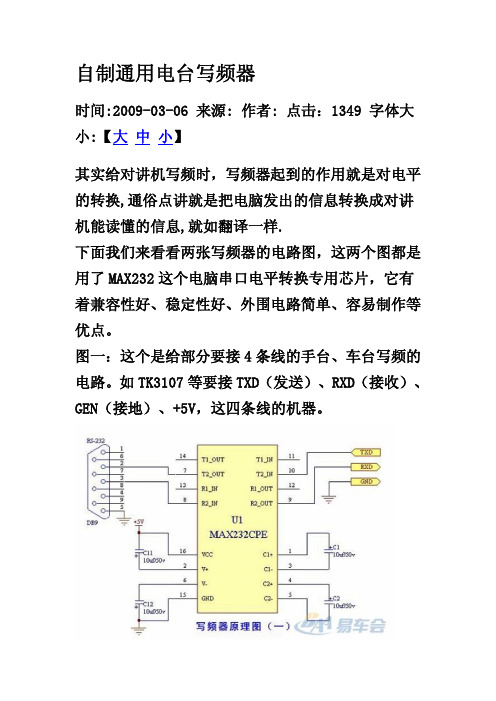
自制通用电台写频器时间:2009-03-06 来源: 作者: 点击:1349 字体大小:【大中小】其实给对讲机写频时,写频器起到的作用就是对电平的转换,通俗点讲就是把电脑发出的信息转换成对讲机能读懂的信息,就如翻译一样.下面我们来看看两张写频器的电路图,这两个图都是用了MAX232这个电脑串口电平转换专用芯片,它有着兼容性好、稳定性好、外围电路简单、容易制作等优点。
图一:这个是给部分要接4条线的手台、车台写频的电路。
如TK3107等要接TXD(发送)、RXD(接收)、GEN(接地)、+5V,这四条线的机器。
图二:这个是写需要接DATA(总线)、GEN(接地)、+5V这三条线的机器,如GP88、GP88S等。
(其中发射和接收就用一个二极管或者三极管进行切换)首先大家需要采购回以下配件:MAX232芯片一片 约6元18脚IC座一个 约4毛钱 50伏10微法的电解电容4个 约1毛一个RS232母头一个(插到电脑COM口上的) 约2.5元一套(带外壳)1N4148二极管一个 约1毛一个 USB延长线一条(1.5米或者更长) 约2元一条万能板一小块(半个巴掌大足够) 约1块钱便宜的配件可以多买几个,以备掉了、坏了或者猫叼了、狗啃了等等,呵呵!!(以上价格是本地的零售价格,也许和你们当地有差异,但出入不大,小心上JS的当。
)同时自己还需要准备些工具如烙铁,焊锡,松香,起子等工具和材料。
关于芯片等配件的引脚请看下面的几张图片,只要细心的对照着焊接,不出错的话不用调试(也没有什么调试的)就可以使用。
这个就是"传说"中的MAX232芯片啦IN4148的正负极判别:电容的正负极判别:RS232接头是这个样子的,还有它的引脚排列方式:制作过程:取USB延长线,剪掉母头(就是不能插进电脑USB 口的那头),然后在距离公头(当然是剩下的那头啦)约20厘米的地方也剪掉,剩余下来的那段4芯线就用作连接写频器和RS232插头之间的导线咯。
使用4008B写频器给MCS2000写频简易流程

使用4008B写频器给MCS2000写频简易流程BH3PYF 制作原帖地址:/viewthread.php?tid=1048581、安装写频软件。
首先安装 CPS 写频软件安装完毕后 再安装 Tuner 设置软件。
安装完毕后,可能需要重新启动系统,重新启动后右下角出现一个标志。
如图:z2、把写频器 连接电脑 com 口 连接电台部分的连接线。
zzz MCS2000 面板RJ45接头写频线制作如图:(注意事项:看图中所指示的水晶头的方向,1-8的线序不要搞错)zMCS2000 机身25针接头写频线制作如图:(注意事项:本人所提供的25针插头无法直接插入机身,需要稍做加工处理,做机身的接头最好把喇叭的线也做到里面,这样就不用来回拔插这个插头了,随时可以使用电脑写频)使用机身25针写频,写频器可以不使用USB供电,这个是我一次误操作发现的,呵呵。
可能大家早就知道了,机身供的电就可以正常使用写频器了。
3、连接好两端的连接线,注意4008B的电路板 不要放置在金属物体周围,以免发生短路。
一切准备好就可以打开机器。
自检过后。
读取机身频率。
选择您所连接的com口,点击图标开始读取机器,同时机器发出一声响,屏幕显示 programming 写频器的 绿灯和黄灯开始闪烁,(请注意此时不要断电,否则可能会出现悲剧)请稍等。
读取完毕后,电台会重新启动,屏幕显示如图,证明已经可以顺利连接机器并读取成功。
如果你的电脑没有com口也没有关系,可以使用一个usb转串口的线,我使用的是HL-340的USB转com口,注意正确安装驱动,并把刚装的端口设置为 com2强烈建议您读取机器信息后,保存一个原始文件,然后开始设置您的机器。
在这里添加删除信道,和写入您需要的频率、亚音等等。
在这里设置开机默认的发射功率,一边情况下我选择的都是小。
如果需要屏幕正常显示您写入的信息和频率,还需要在最下面的分组内写入您需要显示的信道信息。
可以写入您自己的呼号等等。
- 1、下载文档前请自行甄别文档内容的完整性,平台不提供额外的编辑、内容补充、找答案等附加服务。
- 2、"仅部分预览"的文档,不可在线预览部分如存在完整性等问题,可反馈申请退款(可完整预览的文档不适用该条件!)。
- 3、如文档侵犯您的权益,请联系客服反馈,我们会尽快为您处理(人工客服工作时间:9:00-18:30)。
自制通用电台写频器时间:2009-03-06 来源: 作者: 点击:2949 字体大小:【】其实给对讲机写频时,写频器起到的作用就是对电平的转换,通俗点讲就是把电脑发出的信息转换成对讲机能读懂的信息,就如翻译一样.下面我们来看看两张写频器的电路图,这两个图都是用了MAX232这个电脑串口电平转换专用芯片,它有着兼容性好、稳定性好、外围电路简单、容易制作等优点。
图一:这个是给部分要接4条线的手台、车台写频的电路。
如TK3107等要接TXD(发送)、RXD(接收)、GEN(接地)、+5V,这四条线的机器。
图二:这个是写需要接DATA(总线)、GEN(接地)、+5V这三条线的机器,如GP88、GP88S等。
(其中发射和接收就用一个二极管或者三极管进行切换)首先大家需要采购回以下配件:MAX232芯片一片约6元18脚IC座一个约4毛钱50伏10微法的电解电容4个约1毛一个RS232母头一个(插到电脑COM口上的) 约2.5元一套(带外壳) 1N4148二极管一个约1毛一个USB延长线一条(1.5米或者更长)约2元一条万能板一小块(半个巴掌大足够)约1块钱便宜的配件可以多买几个,以备掉了、坏了或者猫叼了、狗啃了等等,呵呵!!(以上价格是本地的零售价格,也许和你们当地有差异,但出入不大,小心上JS的当。
)同时自己还需要准备些工具如烙铁,焊锡,松香,起子等工具和材料。
关于芯片等配件的引脚请看下面的几张图片,只要细心的对照着焊接,不出错的话不用调试(也没有什么调试的)就可以使用。
这个就是"传说"中的MAX232芯片啦IN4148的正负极判别:电容的正负极判别:RS232接头是这个样子的,还有它的引脚排列方式:制作过程:取USB延长线,剪掉母头(就是不能插进电脑USB口的那头),然后在距离公头(当然是剩下的那头啦)约20厘米的地方也剪掉,剩余下来的那段4芯线就用作连接写频器和RS232插头之间的导线咯。
下一步就是先把IC座焊在万能板上,然后再焊接外围的4个电容和二极管,接好导线,最后把MAX232芯片插上就可以了。
我这里考虑用IC座的原因是防止搞错脚位而多次拆焊IC导致损坏,而且芯片日后还可以拔下用于其他电路中。
如果你认为不需要这样做的话也可以省掉IC座而直接把芯片焊在电路板上。
大家如果用IC座的话仔细看座子上的一头是不是有个半圆形的小缺口,这个是和芯片上那个缺口对应的(注意看我上面的MAX232那张图画红圈的地方).这个就是用来标记方向的,以防将芯片插反,大家做的时候注意一下就好.如果实在不懂得焊接就找个朋友代劳吧,毕竟是个非常简单的电路,很容易搞掂的。
还要说明一点,+5V电源取自USB口,就是用刚才剪下来的那段约20厘米长的公头线,把里面红色的那根导线与写频器的+5V相连接就可以了,UBS口的其他几根千万别接,也别让他们之间短路,包好就行,否则USB口烧掉了别怪我。
贴个PCB图让大家参考一下线路是怎么走的.注意这个图是PCB图,就是电路板焊接的这一面,并且注意对照好上面的引脚,别弄错了.最后上成品的图:带供电方式的图GM950i车台接口定义GM350/GM600/GM950/MCX600 Mobiles--------------------------------------------------------------------------------第七针.....是写频的针脚...上传的图像General InformationThese radios should all be similar to each other. If there are any significant differences, please email us.The MCX600 is the Asia version of the GM600 which is the MPT version of theGM350/950.The GM350 has its own RSS and are a PL/Singletone only version of the GM950. They come in two flavours, 4 channels without LCD and 128ch with LCD. Out of band is similar to the GP320/340 series.The GM950 also has its own RSS. They have similar features to GM350 but also have SELECT-5. It comes in 4 flavours, 4 channels w/o LCD, 128 ch with LCD, 128ch with handheld control mic (HHCM), and 128ch with full keypad (eg. 0-9 + * and #). Same Out of Band as for the GM350.If you are looking for the the pinout of the GTF377A "Front to Back" cable, the pinout is:RJ45 8pin 16pin Accessory Function(Acc)7 Orange 6 BUS+4 Green 7 Ground1 Brown 13 SW B+3 Yellow 14 HookThe above cable lets you program from the accessory connector instead of the mic connector. It is an RJ45 female that is wired to a 16pin accessory connector using the above schematic. You plug this cable on the end of the standard programming cable (RJ45) and then into the accessory plug on the radio for rear programming (in the event you don't have a head on the radio to program through the mic jack).Accessory Connector DetailsThe 16-pin accessory connector pin functions for the GM950 N3/N4 are as follows:Pin Name Type1 SPKR- Analog O/P2 Ext. Mic Audio Analog I/P3 GP1 Digital I/P4 GP2 Digital O/P5 Flat TX Audio Analog I/P6 BUS+ Digital I/O7 GND Ground8 GP3 Digital O/P9 GP4 Digital I/P10 Ignition Sense Digital I/P11 RX Audio Analog O/P12 GP5 Digital I/O13* SW B+ Sense Analog O/P14 Hook Digital I/P15 RSSI Analog O/P16 SPKR+ Analog O/P*Factory default SWB+PIN 1Speaker- Audio. Speaker- and Speaker+ (PIN 16) are used to connect an external speaker. The audio PA is a bridge amplifier with a minimum load resistance of 3.2 ohms. The internal speaker can be easily disabled by removing the control head. Disconnect the internal speaker and assemble the control head back to the radio. PIN 2Microphone audio. This microphone signal input is common with the microphone singal input on the microphone connector and is connected to the microphone path input of the ASFIC. The nominal input level is 80mV for 60% deviation. The DC impedence is 1100 ohms and the AC impedence is 1000 ohms. Note: Only one microphone should be connected at any one time.PIN 3internal option connector (J0102:7). The RSS details which functions may be assigned to this pin by the codeplug. The primary use for this pin will be external PTT. (See Note 1).PIN 4General Purpose 2 (GP2). This is a digital output only. The RSS details whuch functions may be assigned to this pin by the codeplug. The primary use for this pin is as external alarm output. (See Note 3).PIN 5Flat TX Audio. This input is for injecting signals into the transmit path that should not be filtered, e.g. the output of a modem. The nominal input level is 150 mVRMS for 60% deviation. The impedence is greater than 25 kohms.PIN 6BUS+. This connects to the radio's SCI serial bus which is used for programming and tuning the radio. This line is also available at the microphone connector Pin 7. PIN 7Ground. Used as a ground for both analog and digital signals.PIN 8General Purpose 3 (GP3). This is a digital output and is also available on the internal option connector (J0103:7). The RSS details which functions may be assigned to this pin by the codeplug. (See Note 2). This output is shared with the serial bus data line. It can be used as a normal output, but will be overridden by serial data when the programming lead is plugged in. To restore general purpose output operation, the programming lead must be removed and the radio turned off, then on again. PIN 9General Purpose 4 (GP4). This is a digital input only. The RSS details which functions may be assigned to this pin by the codeplug. (See Note 1). This is a special input that will force the radio to turn on when it is grounded. This can be used for any input function, but is usually used for emergency.PIN 10Ignition Sense. Connecting this line to the ignition line of the vehicle will automatically turn the radio on when the ignition of the vehicle is turned on. When the ignition is connected, the radio cannot be turned off as long as the ignition is active. When this line is at 0V or is not connected, power on/off is under manual control. Resistor R0423, 4.7 kohm, which is not fitted as standard will cause the radio to be permanently on whenever 12 V is connected to the main power connector.PIN 11RX Audio Discriminator. The signal routed to this pin is controlled by ASFIC and gives continuous discriminator audio. For discriminator audio, the normal output level is 330 mVRMS for 60% deviation. The impedence is 600 ohms.PIN 12internal option connector (J1003:3). The RSS details which functions may be assigned to this pin by the codeplug. (See Note 1 and Note 2).PIN 13Switched B+ Sense. The output of this pin may be configured by a solder link within the radio. Switched B+ is the default. The current limiting resistor R0455 default is 0 ohms, therefore, extreme care must be taken to avoid short circuiting this output to ground, which will damage the radio. The maximum continuous current allowed is 300 mA. A suitable external fuse must be installed into the lead to Pin 13 to avoid damage to the radio.PIN 14Hook. This port reads "0" when the microphone is on-hook, and "1" when the microphone is off-hook. It is assumed that the hook is a mechanical switch, so the software will always debounce this input. Also available on the microphone connector pin 3.PIN 15RSSI. Received Signal Strength Indication, buffered analog voltage.PIN 16Speaker+ Audio. Positive output of radio's PA (see PIN 1).Note 1: Digital Input4.7 kohm Internal Pull Up Resistor to +5 V,Maximum Input Voltage accepted as Low = 0.6 VMinimum Input Voltage accepted as High = 3.0 VNote 2: Digital Output4.7 kohm Internal Pull Up Resistor to +5 V,Maximum Current when Output Low = 10 mAMaximum Voltage when Output Low = 0.5 V @ 10 mANote 3: High Current Digital Output4.7 kohm Internal Pull UP Resistor to B+,Maximum Current when Output Low = 200 mAMinimum Voltage when Output Low = 1.7 V @ 200 mAMicrophone Connector DetailsPIN Name Type1 N/C2 N/C3 Mic Hook Digital I/P4 Ground Ground5 Mic Audio Analog I/P6 Mic PTT Digital I/O7 BUS+ Digital I/O8 Handset Analog O/P上传的图像14155.点火控制输入(10)由于GM950系列车载对讲机采用电子开关,因此在断电后,必需按电源开关触发接通对讲机内部电源。
